Bei allen Designänderungen, die Apple jemals vorgenommen hat, hat das Overlay zur Helligkeits- / Lautstärkeregelung ganze neun Meter überstanden. Das Overlay zur Lautstärke- / Helligkeitsregelung von Apple auf seinen Geräten ist aufdringlich, beeinträchtigt Ihren Workflow und ist eine große Ablenkung, insbesondere wenn Sie einen Film ansehen. Eine schnelle Suche in StackOverflow zeigt, dass viele Leute darüber nachdenken, wie das Overlay in etwas Minimales geändert oder sogar vollständig deaktiviert werden kann. Während es viele Jailbreak-Optimierungen gibt, die das Overlay auf dem iPhone in etwas Unauffälliges verwandeln, waren die Dinge für den Mac nicht so hübsch. Heute werde ich es dir zeigen So ändern Sie das Overlay zur Lautstärke- / Helligkeitsregelung des Mac, aka HUD, zu etwas weniger Aufdringlichem und Minimalem in 2 einfachen Schritten.
Hinweis: Im Gegensatz zu den meisten anderen Optimierungen habe ich persönlich überprüft, ob diese Methode unter dem neuesten macOS Sierra 10.12 funktioniert und sollte rückwärts kompatibel bis zu OS X. macOS 10.9.
1. Deaktivieren Sie den System Integrity Protection (SIP).
Hinweis: SIP wurde in 10.11 El Capitan eingeführt. Wenn Sie also eine ältere Version von macOS verwenden, sollten Sie diesen Schritt überspringen. Beachten Sie außerdem, dass durch Deaktivieren von SIP möglicherweise schädliche Software Systemdateien ändern kann. Es wird empfohlen, SIP einzuschalten, sobald Sie mit dem gesamten Vorgang fertig sind.
So deaktivieren Sie den Systemintegritätsschutz unter macOS mit 10.11 El Capitan oder neuer-
- Klicken Sie auf Menü -> “Neu starten… ”
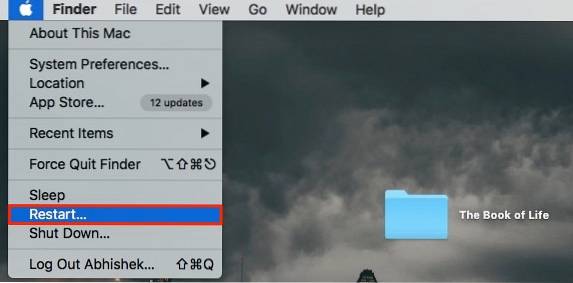
- Halte das CMD + R. Klicken Sie auf Ihrer Tastatur, bis Sie das Wiederherstellungsbetriebssystem starten. Das Booten in die Wiederherstellung kann etwas länger dauern als das normale Booten.
- Klicke auf "Dienstprogramme”->“Terminal”Aus der Menüleiste oben.
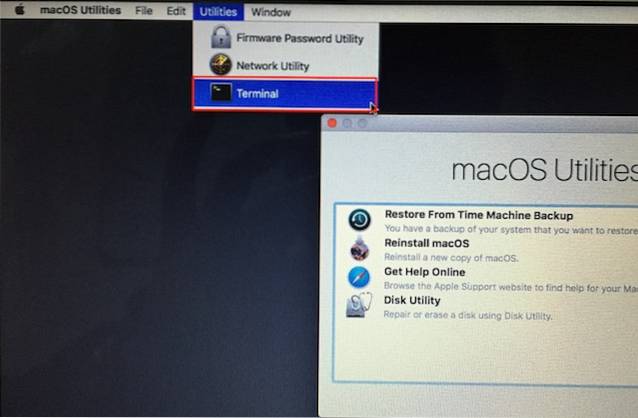
- Geben Sie den Befehl „csrutil deaktivieren; Neustart" (ohne die Anführungszeichen).
Dies sollte SIP deaktivieren und Ihr Mac sollte automatisch neu starten.
2. Installieren Sie mySIMBL
mySIMBL ist eine Gabelung von SIMBL, Ein Tool zum Einfügen von Code von Drittanbietern in Anwendungen, die für Mac entwickelt wurden. Hier können Sie SIMBL-Plug-Ins aus einer Hand verwalten und Ihren Mac optimieren, ohne sich den Codierungsteil schmutzig zu machen.
- Öffnen Sie mySIMBL und navigieren Sie zu "Entdecken" Tab auf der linken Seite und klicken Sie auf “Wolfs Plugins„.
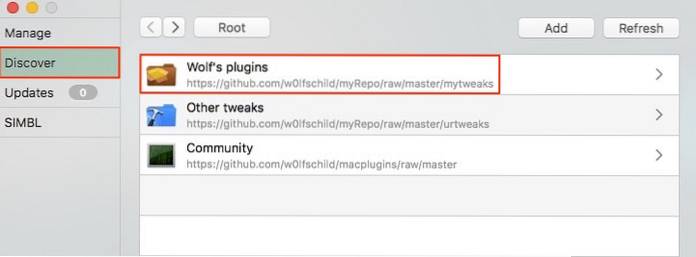
- Navigieren Sie zu “cleanHUD”->“Installieren„.
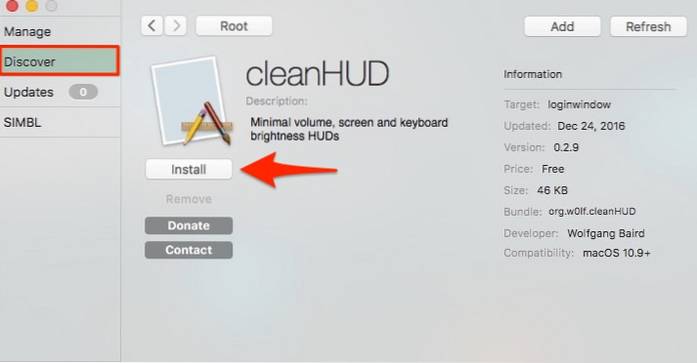
Sobald Sie das cleanHUD-Plugin für mySIMBL installiert haben, einfach Starten Sie Ihren Mac neu. Versuchen Sie nach dem Start, die Lautstärke- / Helligkeitstasten auf der Tastatur Ihres Mac zu drücken, und Sie sollten von einem brandneuen, minimalistischen Steuerelement-Overlay begrüßt werden, das sich in der Menüleiste oben befindet. Es steht Ihnen nicht im Weg, während Sie an etwas arbeiten, und sieht viel angenehmer aus als die Standardimplementierung von Apple.
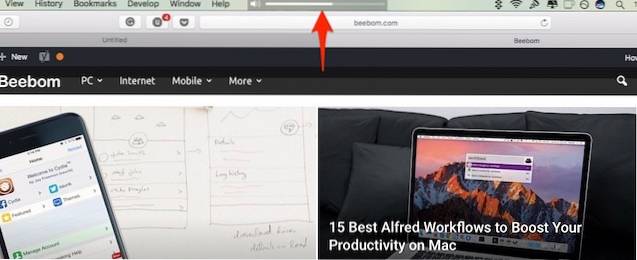
CleanHUD funktioniert großartig, hat aber seine eigenen Probleme. Zum Beispiel war ich aus irgendeinem Grund nicht in der Lage, es auf Vollbild-Apps zum Laufen zu bringen. Es wird auch zufällig entschieden, dass der Helligkeits- / Lautstärkebalken manchmal nicht angezeigt wird. Glücklicherweise können Sie die Lautstärke / Helligkeit jederzeit ändern, unabhängig davon, ob das Steuerelement-Overlay-HUD angezeigt wird oder nicht.
Während Sie gerade dabei sind, können Sie in mehreren anderen Plug-Ins nach SIMBL suchen, um Ihren Mac nach Ihren Wünschen zu optimieren. Ich werde gerne einen Beitrag über einige großartige handverlesene SIMBL-Plugins verfassen, wenn genügend Nachfrage dafür besteht.
Häufig gestellte Fragen (FAQs)
-
Wie kann ich zum Standard-Overlay für Lautstärke / Helligkeit von Apple zurückkehren??
Öffnen Sie mySIMBL und navigieren Sie zu "Entdecken" Registerkarte links. Klicke auf "Wolfs Plugins”->“cleanHUD”->“Entfernen“. Starten Sie Ihren Mac neu. (Ich habe jedoch keine Ahnung, warum Sie zurückkehren möchten!)
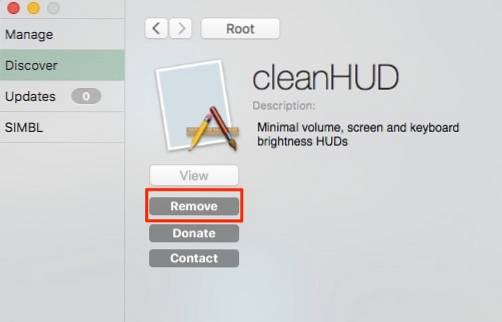
-
Wie aktiviere ich den Systemintegrationsschutz wieder??
Oh, also erinnerst du dich. Befolgen Sie die Anweisungen von Schritt 1, aber ändern Sie einfach den Befehl in “csrutil enable; Neustart" (ohne die Anführungszeichen).
-
Mein Mac verwendet nach jedem Neustart standardmäßig das Steuerelement-Overlay von Apple
Öffnen Sie mySIMBL und klicken Sie auf „Einstellungen"Und stellen Sie sicher, dass die"Führen Sie den Helfer beim Anmelden ausDas Kontrollkästchen ist aktiviert. Wenn Sie immer noch jedes Mal die Standardsteuerung von Apple sehen, funktioniert dies leider nicht mit Ihrem Mac. Ihre beste Wette wäre, einen Fehlerbericht beim Entwickler einzureichen.
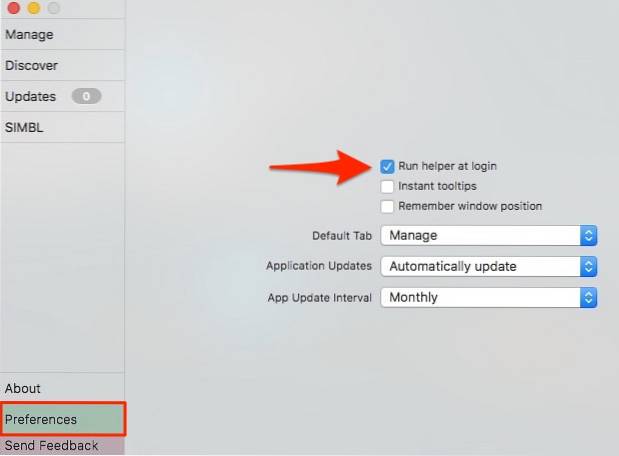
-
Wie deinstalliere ich mySIMBL vollständig??
Öffnen Sie mySIMBL und navigieren Sie zu "SIMBL" -> “Deinstallieren Sie SIMBL„.
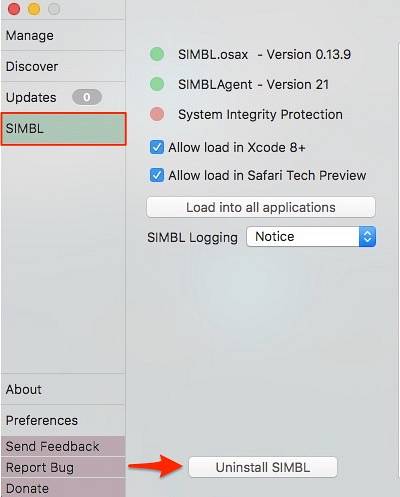
SIEHE AUCH: So sperren / entsperren Sie Mac oder PC mit USB-Stick
Ändern Sie mithilfe dieser Schritte die Überlagerung der Helligkeits- / Lautstärkeregelung Ihres Mac
Mit diesen beiden einfachen Schritten können Sie Apples widerwärtiges Steuerungs-Overlay-HUD durch ein einfaches und sauberes Overlay ersetzen. Wie gefällt dir der cleanHUD Mod auf deinem Mac? Wenn Sie auf andere Verbesserungen stoßen, mit denen Sie das Steuerelement-Overlay ändern können, lassen Sie es mich im Kommentarbereich unten wissen.
 Gadgetshowto
Gadgetshowto


